在分页报表中添加或删除指示器(报表生成器)
适用于: Microsoft Report Builder (SSRS)
Power BI Report Builder
SQL Server Data Tools 中的 Report Designer
分页报表中的指示器是指最小仪表,它可一目了然地表现单个数据值的状态。 有关指示器的详细信息,请参阅“指示器(报表生成器)”。
指示器通常放在表或矩阵的单元中,但您也可以通过其自身、与仪表并排或嵌入到仪表中来使用指示器。
当您首次添加指示器时,指示器配置为默认使用百分比作为度量单位。 百分比范围均匀分布在指示器集的各成员之间,并且由指示器表示的值的作用域为该指示器的父级(如表或矩阵)。
您可以更新指示器的值和状态。 有关详细信息,请参阅以下文章:
因为指示器位于仪表面板内,所以,要使用“指示器属性”对话框或“属性”窗格配置指示器时,需要选择指示器,而不是选择面板。 下图显示了指示器仪表面板中的一个选定指示器。
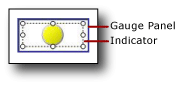
注意
根据数据值的列宽和长度,表或矩阵单元中的文本可以换行并在多行上显示文本。 在发生此情况时,指示器图标可能会拉长和更改形状。 此项更改可能会降低指示器图标的可读性。 将指示器放置于矩形内可以确保其图标永远不会拉长。
向表或矩阵添加指示器
打开一个现有报表,或者创建一个新报表(其中包含具有要显示的数据的表或矩阵)。 有关详细信息,请参阅“表(报表生成器)”或“矩阵”。
在您的表或矩阵中插入列。 有关详细信息,请参阅“插入或删除列(报表生成器)”。
或者,在“插入”选项卡上,选择“矩形”,然后选择新列中的单元。
在“插入”选项卡上,选择“指示器”,然后选择新列中的单元。
如果你向矩形添加了某一单元,则选择该单元。
在“选择指示器样式”对话框的左窗格中,选择所需的指示器类型,然后选择指示器集。
选择“确定”。
选择指示器。 将打开 “仪表数据” 窗格。
在“值”区域的“(未指定)”下拉列表中,单击要将其值显示为指示器的字段。
此指示器配置为使用默认值。 默认情况下,指示器配置为使用百分比作为度量单位,并且百分比范围均匀分布在指示器的各成员之间,指示器提供的值使用最近组的作用域。
从表或矩阵中删除指示器
右键单击要删除的指示器,然后选择“删除”。
注意
指示器可能位于包含其他指示器或仪表的仪表面板内。 如果仪表面板包含多个项,请确保单击该指示器以删除它,而不要删除仪表面板。 如果选择并删除了仪表面板,则将删除该仪表面板以及其中的所有项。
选择“删除”。